NVM adalah manajer versi node lintas platform yang dapat mempertahankan versi node yang berbeda pada sistem Linux Anda. Sekarang, jika Anda terbiasa bekerja dengan Node.js, Anda mungkin sudah tahu bahwa ada banyak versi Node.js yang tersedia. NVM bekerja dengan bantuan kode sumber NodeJS dan mesin Chrome V8. Insinyur Google membangun mesin chrome V8, dan mereka berkolaborasi dengan NVM untuk menawarkan antarmuka pengguna yang halus dan andal kepada pengguna. Anda dapat menginstal alat ini di distribusi Linux Anda untuk mengurangi masalah memori, untuk memutakhirkan file Node.js secara otomatis di sistem Anda.
NVM di Linux
Karena pengembang Node.js bekerja keras untuk membuatnya lebih sempurna, mereka merilis banyak versi NVM sesekali. Sekarang, sebagai pengembang, Anda tahu bahwa menyiapkan lingkungan menghabiskan banyak waktu potensial. Ini dia NVM; itu dapat secara otomatis memutakhirkan NVM Anda di sistem Linux tanpa kehilangan skrip, file, dan dokumen apa pun. Dalam postingan ini, kita akan melihat bagaimana Anda dapat menginstal dan memulai dengan alat ini di sistem Linux Anda.
1. Instal NVM di Ubuntu Linux
Menginstal NVM di Debian dan Ubuntu Linux bukanlah tugas yang rumit. Anda perlu mengunduh file bash instalasi NVM dari repositori GitHub; kemudian, Anda perlu menjalankan skrip bash untuk menginstalnya di sistem Ubuntu Anda. Anda dapat mengikuti tautan ini untuk mengunjungi repositori GitHub NVM.
Sekarang, kami akan menggunakan alat perintah cURL untuk mengambil data instalasi di dalam sistem file Linux kami. Jika Anda belum menginstal CURL di dalam mesin Anda, Anda perlu menginstal cURL di sistem Anda. Anda dapat menggunakan baris perintah terminal berikut yang diberikan di bawah ini untuk mendapatkan file bash NVM di Linux Debian/Ubuntu kami.
sudo apt install curl
curl https://raw.githubusercontent.com/creationix/nvm/master/install.sh | bash
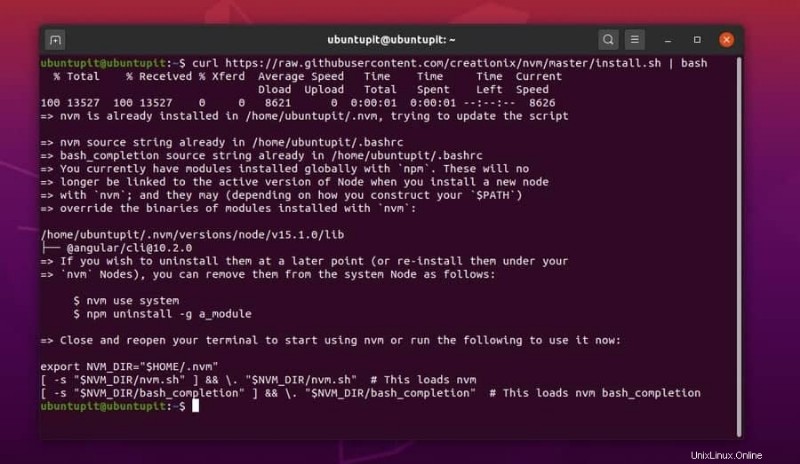
Sekarang, jalankan perintah berikut di shell terminal Anda untuk mengambil data.
source ~/.profile
Terakhir, Anda sekarang dapat menjalankan perintah NVM berikut yang diberikan di bawah ini untuk menginstal pengelola versi node terbaru di sistem Linux Anda.
nvm install node
Setelah penginstalan selesai, Anda dapat memeriksa versi NVM saat ini untuk memastikan NVM terinstal dengan benar di sistem Linux Anda. Anda juga dapat menginstal NVM versi lain di dalam sistem Anda.
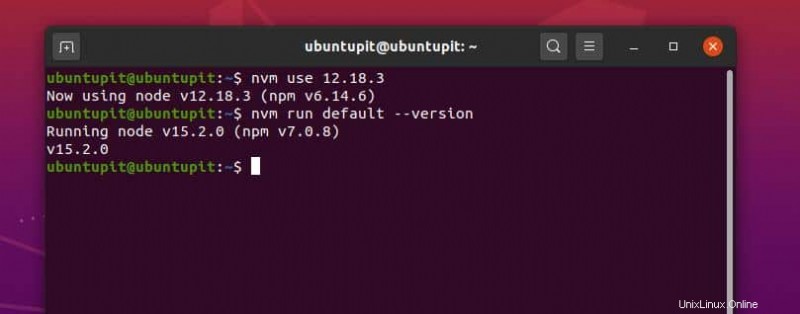
2. Instal Pengelola Versi Node di Fedora/CentOS Linux
Jika Anda adalah pengguna Fedora, Red Hat, atau CentOS Linux, Anda dapat mengikuti langkah-langkah yang akan saya tunjukkan sekarang. Metode menginstal NVM di Fedora Linux mencakup dua langkah. Anda dapat mengikuti mereka secara kronologis.
Saya harus menyebutkan bahwa saya menggunakan Fedora Linux untuk mewakili seluruh distribusi Linux berbasis Red Hat. Anda dapat mengubah perintah DNF menjadi perintah YUM sesuai dengan kebutuhan distribusi Anda.
Langkah 1:Instal NPM di Fedora Linux
Pada langkah ini, kami akan menggunakan perintah DNF dasar untuk mengunduh dan menginstal NVM di Fedora Linux kami. Pertama, Anda harus menginstal runtime NodeJS dan alat NPM di sistem Linux Anda untuk menjalankan perintah NPM untuk menginstal NVM di sistem kami.
NPM terutama menangani skrip javascript dan NodeJS. Jalankan perintah DNF berikut yang diberikan di bawah ini untuk menginstal alat NPM dan NodeJS. Perintah berikut akan menginstal NPM versi terbaru di sistem Anda.
sudo dnf install -y nodejs npm
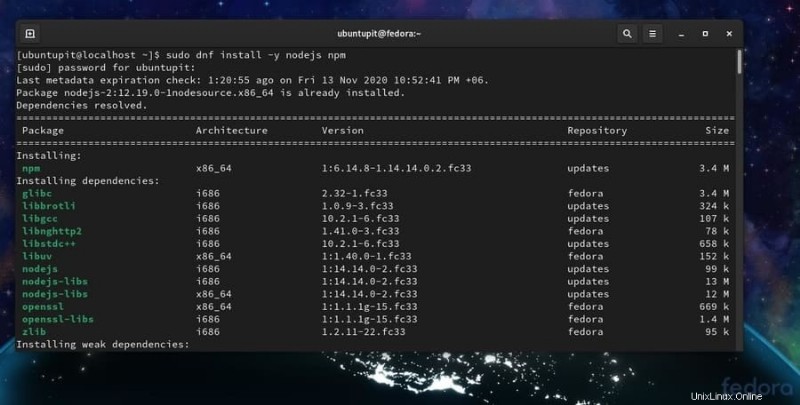
Anda juga dapat menginstal NPM versi global lainnya di sistem Linux Anda dengan menjalankan beberapa baris perintah di shell terminal Anda. Biarkan Anda ingin menginstal versi NPM; dalam hal ini, kami akan menjalankan baris perintah berikut yang diberikan di bawah ini.
sudo npm install -g n
Sekarang, jika perlu, Anda dapat menjalankan baris perintah berikut yang diberikan di bawah ini untuk beralih di antara versi NPM di sistem Anda. Dalam kasus saya, saya telah menginstal Node 6.0.0 di dalam sistem.
sudo ln -sf /usr/local/n/versions/node/6.0.0/bin/node /usr/bin/node
ln -s /usr/bin/nodejs /usr/bin/node
Langkah 2:Instal NVM melalui NPM Tool
Karena kami telah menginstal alat pengelola versi simpul di Fedora Linux kami, sekarang kami akan menginstal alat NVM melalui perintah NPM. Jalankan baris perintah berikut yang diberikan di bawah ini untuk menginstal alat NVM di sistem Linux Anda. Pertama, instal cURL di sistem Linux Anda. Kemudian gunakan alat cURL untuk mengunduh skrip bash NVM di Fedora Linux Anda.
sudo dnf install curl
curl https://raw.githubusercontent.com/creationix/nvm/master/install.sh | bash
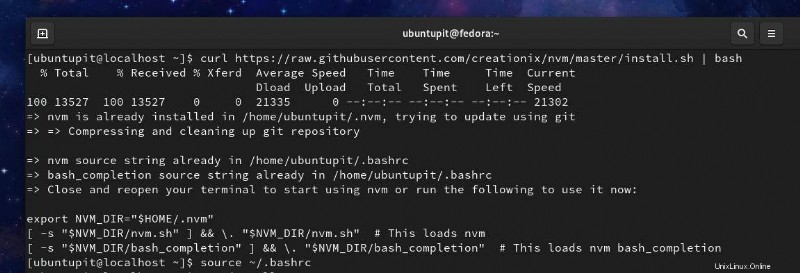
Kemudian, jalankan bashrc berikut perintah untuk mengambil skrip di sistem Anda.
source ~/.bashrc
Terakhir, Anda sekarang dapat menginstal alat NVM di sistem Anda dengan menjalankan baris perintah berikut yang diberikan di bawah ini.
nvm install node
Anda juga dapat memilih versi alat NVM yang berbeda untuk dipasang di sistem Linux Anda.
nvm install 12.8.3
3. Instal Pengelola Versi Node di Arch Linux
Ada dua metode yang tersedia untuk menginstal node version manager (NVM) di Arch dan sistem Linux berbasis Arch. Pada metode pertama, kita akan melihat bagaimana Anda dapat langsung menginstal alat NVM di Arch Linux Anda. Dalam metode kedua, kami akan menggunakan perintah Pacman default untuk menginstal alat NVM di sistem Arch kami. Di sini, saya menggunakan Manjaro Linux untuk mewakili distribusi Arch Linux.
Metode 1:Instal NVM dengan Pacman Command
Dalam metode ini, kami akan menggunakan perintah manajer paket default (Pacman) untuk menginstal alat NodeJS dan NPM di Arch Linux kami. Anda kemudian dapat menjalankan perintah Pacman berikut dan perintah NVM yang diberikan di bawah ini untuk menginstal alat NVM di sistem Arch Linux Anda.
sudo pacman -S nodejs npm
nvm install node
Jika Anda tidak nyaman dengan metode perintah Pacman, Anda juga dapat mengunduh versi terkompresi dari paket NVM untuk Arch Linux dari sini. Maka Anda harus menginstal paket secara manual di sistem Anda. Di sini, Anda dapat menemukan informasi mendetail tentang NVM untuk Arch Linux.
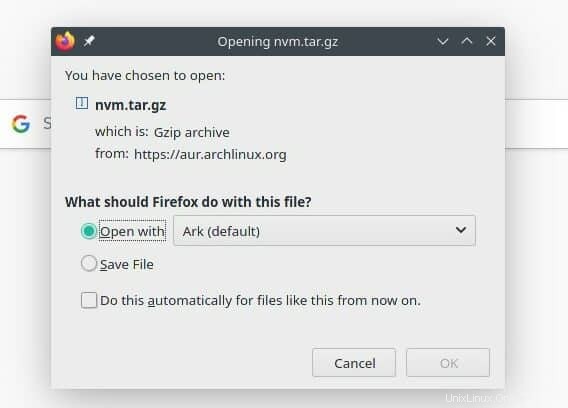
Metode 2:Instal NVM dari Software Store
Pengembang Linux telah membangun paket NVM untuk distribusi Arch Linux. Anda dapat dengan mudah menemukan paket NVM di toko perangkat lunak. Anda perlu membuka toko perangkat lunak dan mencari NVM. Anda akan menemukan daftar paket NVM di toko.
Pilih versi NVM yang Anda inginkan dari daftar paket dan klik tombol install. Ini dia, alat NVM sekarang sedang diinstal di dalam sistem Anda.
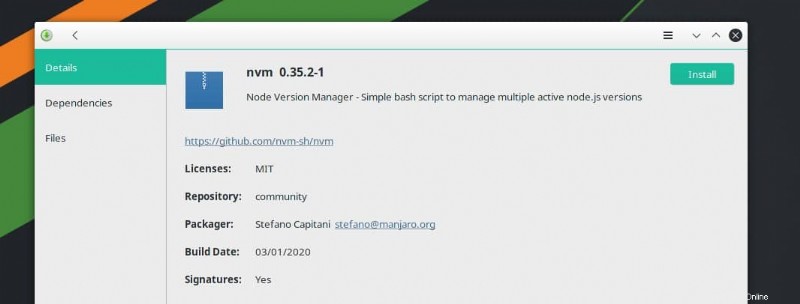
Konfigurasi Pengelola Versi Node di Linux
Hingga saat ini, kami telah melihat bagaimana Anda dapat menginstal alat NVM di berbagai distribusi Linux. Sekarang, kita akan melihat bagaimana Anda dapat mengonfigurasi dan memulai dengan alat NVM. Anda dapat memilih versi paling cocok dari alat NVM yang tersedia untuk sistem Linux Anda. Jalankan baris perintah berikut yang diberikan di bawah ini untuk melihat versi alat NVM.
nvm --version
node -v
npm -v
nvm ls
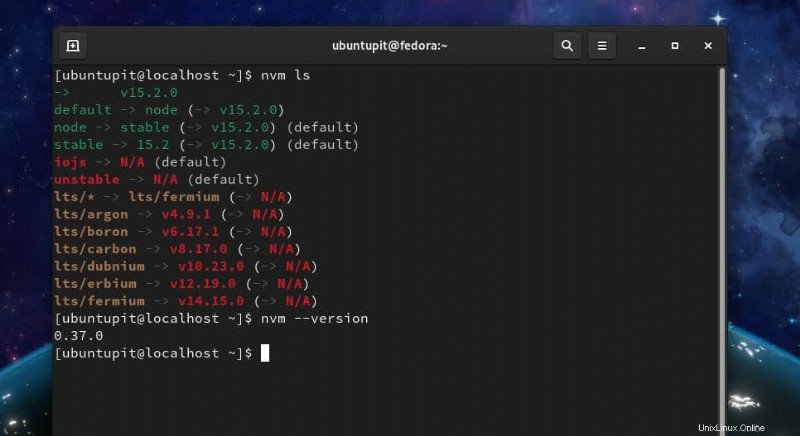
Sekarang, jalankan perintah berikut untuk melihat daftar alat NVM yang tersedia untuk sistem Anda.
nvm ls-remote
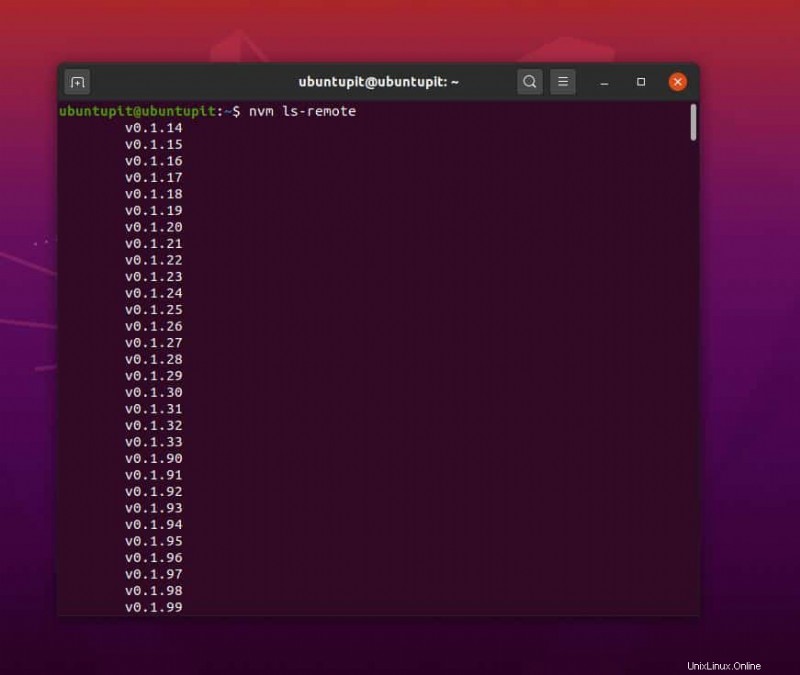
Jalankan nvm use berikut perintah untuk memilih versi spesifik alat NVM dari daftar paket NVM yang terinstal di sistem Linux Anda.
nvm use 12.18.3
Jalankan perintah berikut untuk menyetel versi default alat NVM.
nvm run default --version
Hapus NVM dari Sistem Linux Anda
Pertama, untuk menghapus paket NVM dari sistem Linux, Anda harus menghapus alat NPM dari sistem Anda. Jalankan baris perintah berikut yang diberikan di bawah ini untuk menghapus alat NPM dari sistem Anda. Anda kemudian dapat menghapus alat NVM dari sistem Linux Anda.
- Hapus Pengelola Versi Node dari Ubuntu/Debian Linux.
sudo apt remove nodejs npm
npm uninstall package-name
nvm uninstall <version>
- Hapus NodeJS dan NPM dari Fedora Linux Anda.
sudo yum remove nodejs
dnf remove npm
Hapus dan hapus file sistem NodeJS dari sistem Anda.
sudo rm -rf /var/cache/yum
sudo yum remove -y nodejs
sudo rm /etc/yum.repos.d/nodesource*
sudo yum clean all
Jika Anda menggunakan Manjaro dan sistem Arch Linux lainnya, Anda akan menemukan opsi penghapusan paket di toko Perangkat Lunak di dalam bagian paket yang diinstal.
Kata Akhir
Seperti yang telah kita lihat, manajer versi node bekerja dengan repositori NodeJS, jadi penting untuk memastikan bahwa NodeJS diinstal di dalam sistem Linux Anda. Anda dapat menemukan file cadangan yang dibuat secara otomatis oleh NVM di dalam /.profile direktori di sistem Linux Anda. Dalam postingan ini, saya telah menjelaskan cara menginstal dan memulai alat NVM di berbagai distribusi Linux.
Jika menurut Anda postingan ini berguna dan berguna, silakan bagikan dengan teman dan komunitas Linux Anda. Anda juga dapat menulis pendapat Anda tentang postingan ini di bagian komentar.